CAD中怎样解决画直线呈齿轮状?
返回CAD中怎样解决画直线呈齿轮状?
在使用CAD软件绘图设计中,有时候一些新手CAD设计师会发现绘制的直线呈现齿轮状,这种一般是因为分辨率调整错误导致的,那么我们应该如何调整分辨率呢?下面小编就给大家介绍具体的解决步骤,以下方法供大家参考,一起来看看吧。
1.首先打开CAD绘图软件,进入绘图界面,任意绘制一个四边形,我们可以看到直线呈现齿轮状,如图所示。
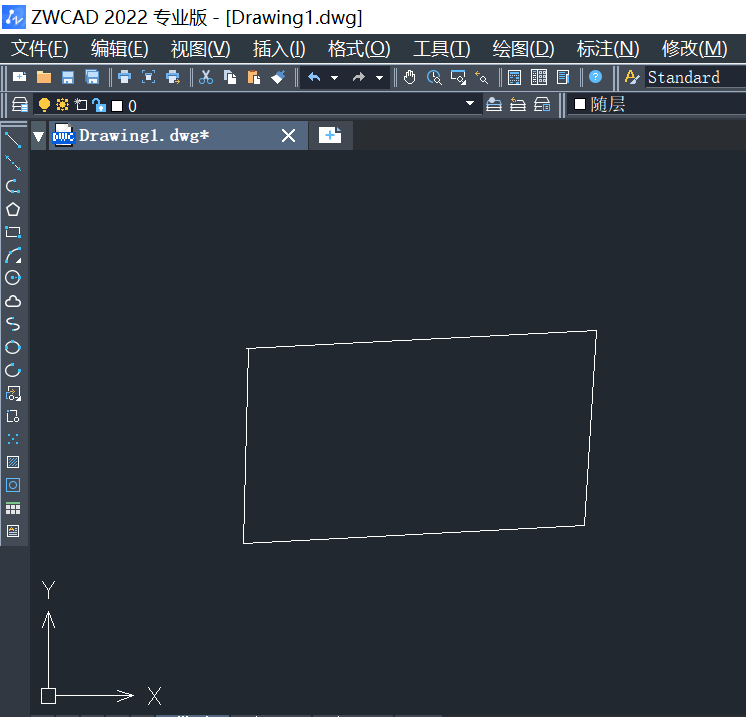
2.调整显示的分辨率,点击鼠标右键,在弹出的菜单栏中,选择【选项】按钮,如图所示。
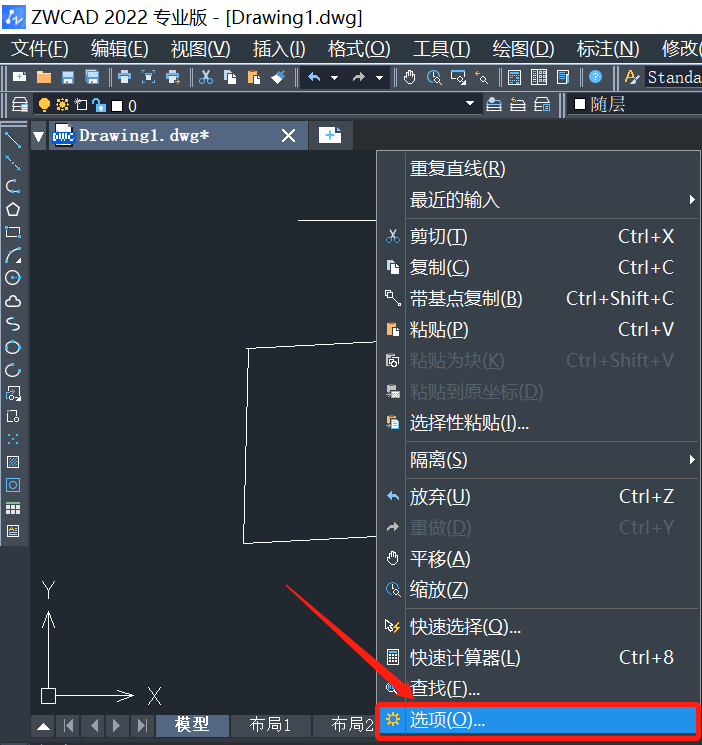
3.在弹出的【选项】对话框中,点击【显示】按钮,勾选添加【平滑线显示】按钮,调整【显示精度】里的选项数值,数值越大,锯齿效果减弱,如图所示。

以上就是关于CAD中怎样通过调整分辨率来解决画直线呈齿轮状的全部内容分享,小伙伴们可以参考以上方法进行操作,希望能够帮到大家。更多CAD资讯敬请关注40001百老汇CAD官网,小编将持续更新推送,丰富教程内容不要错过哦。
推荐阅读:CAD
推荐阅读:CAD中如何调整图层顺序?



























